DD е много полезен инструмент за потребител на Linux. С него е възможно да изтриете твърд диск, да копирате операционна система през интернет на резервно копие и др. Проблемът е, че DD е трудно разбираем за обикновения потребител. В резултат на това много хора не го използват. Представяне на GdiskDump; това е графичен преден край, който може да опрости DD. Тя позволява на потребителите да поемат контрола над своите данни и устройства, като предоставя на потребителите същата мощност като DD, като същевременно е много по-лесна за използване.
Ubuntu / Debian
GDiskDump е насочен основно към Ubuntu иПотребители на Debian, така че няма други изтегляни двоични формати освен DEB пакет. Благодарение на софтуера, хостван в Launchpad, е възможно бързо да изтеглите всичко с Wget инструмент, вместо да се налага да се справяте с досадни страници за изтегляне.
Забележка: Може да се наложи потребителите на Debian да се променят подходящ да се ап-да за да може командата за инсталиране на зависимост да работи правилно.
Поради възрастта на пакета GdiskDump, ще трябва да инсталирате зависимости предварително.
Инсталирането на тези зависимости е необходимо, тъй като дори и apt инсталирате -f команда няма да коригира нещата. За да инсталирате, отворете терминал и въведете следните команди:
sudo apt install python-gtk2 python python-notify
След това изтеглете инсталационния пакет от стартовия панел с Wget.
wget https://launchpad.net/gdiskdump/trunk/0.8/+download/gdiskdump_0.8-1_all.deb
Накрая завършете процеса на инсталиране, като използвате Dpkg.
sudo dpkg -i gdiskdump_0.8-1_all.deb
Когато инсталирате инструмента GdiskDump върху по-новиверсии на Ubuntu и Debian, в терминала ще се появят грешки. Това е така, защото пакетът Debian на GdiskDump извиква файлове, които вече не са налични в новите операционни системи. Не се притеснявайте, тъй като софтуерът работи отлично (а зависимостите се полагат ръчно по-рано).
Инструкции за изходния код
Разработчикът на GdiskDump се фокусира основно върхупринуждавайки приложението да работи добре на Ubuntu, Debian и дистрибуции като него. В резултат на това е много трудно да се намерят пакети от софтуера в други формати за използване в Fedora, OpenSUSE, Arch Linux и др.
Въпреки това е много възможно да получите изходния код, създаден за използване в други Linux дистрибуции. За да направите това, първо трябва да получите изходния код от страницата за стартиране на GdiskDump.
wget https://launchpad.net/gdiskdump/trunk/0.8/+download/gdiskdump-0.8.tar.gz tar -xvzf gdiskdump-0.8.tar.gz
След това ще трябва да инсталирате необходимите зависимости за компилиране на GdiskDump.
- python2
- PyGTK (или) PyGTK2
- python2-notify (или) python-notify
Със зависените зависимости преместете терминала в папката с кодове и стартирайте процеса на изграждане.
cd gdiskdump-0.8 make make install
Използване на GdiskDump
Стартирането на приложението GdiskDump изисква root права, така че отворете терминал и изпълнете следната команда, за да го стартирате:
sudo gdiskdump
Забележка: искате да стартирате GdiskDump без да се налага да отваряте терминал? Ще ви трябва приложението Gksu. Вземете го тук.
Изгаряне на ISO
Записване на ISO изображения на сменяеми устройства вGdiskDump е полъх в сравнение с DD в командния ред. За да го направите, поставете USB флаш устройство (или твърд диск) и изтеглете подходящ ISO файл. Когато всичко е готово за стартиране, отворете GdiskDump с командата в предишния раздел.
Вътре в приложението GdiskDump потърсете секцията „Избор на формат на въвеждане“ и щракнете върху падащото меню до него. В менюто изберете опцията „Файл“.
След като изберете опцията „файл“ в GdiskDump, използвайте прозореца „отворен диалогов файл“, за да потърсите вашия ISO файл с изображения.
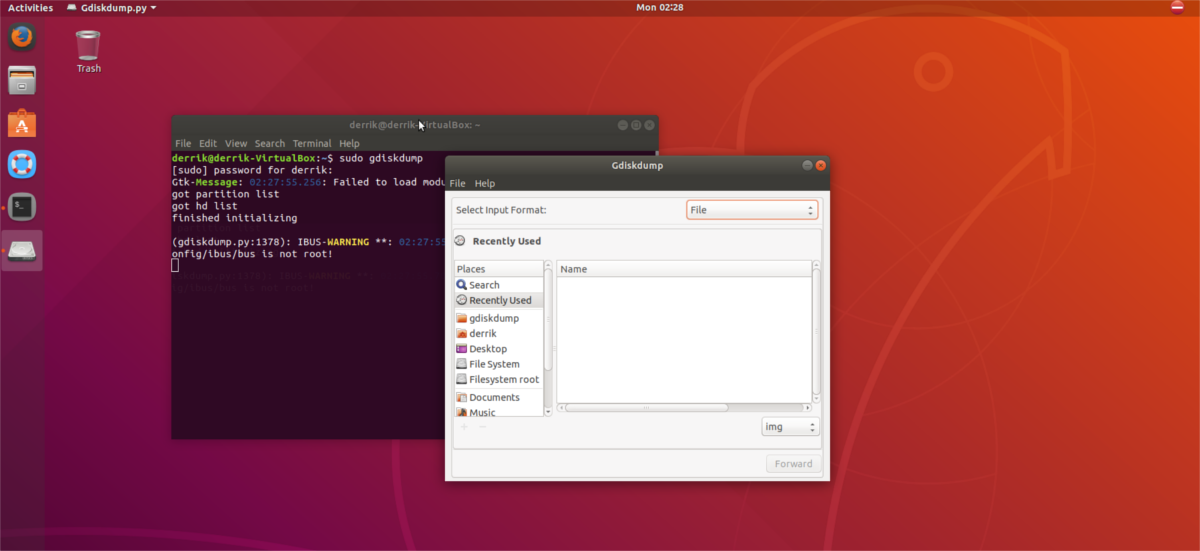
Забележка: променете „IMG“ на „всички файлове“ в браузъра, за да импортирате ISO файлове в GdiskDump.
Кликнете „напред“, за да преминете към „Изход“. В секцията „Изход“ щракнете върху „Твърд диск“ и изберете вашето USB флаш устройство.
Клониране на дялове
Трябва да клонирате дял? Ако е така, отворете приложението GdiskDump, потърсете менюто "Избор на формат на въвеждане" и щракнете върху падащото меню.
В падащото меню изберете „Partition“ и кликнете върху бутона „Forward“, за да го използвате като източник за процеса на клониране.
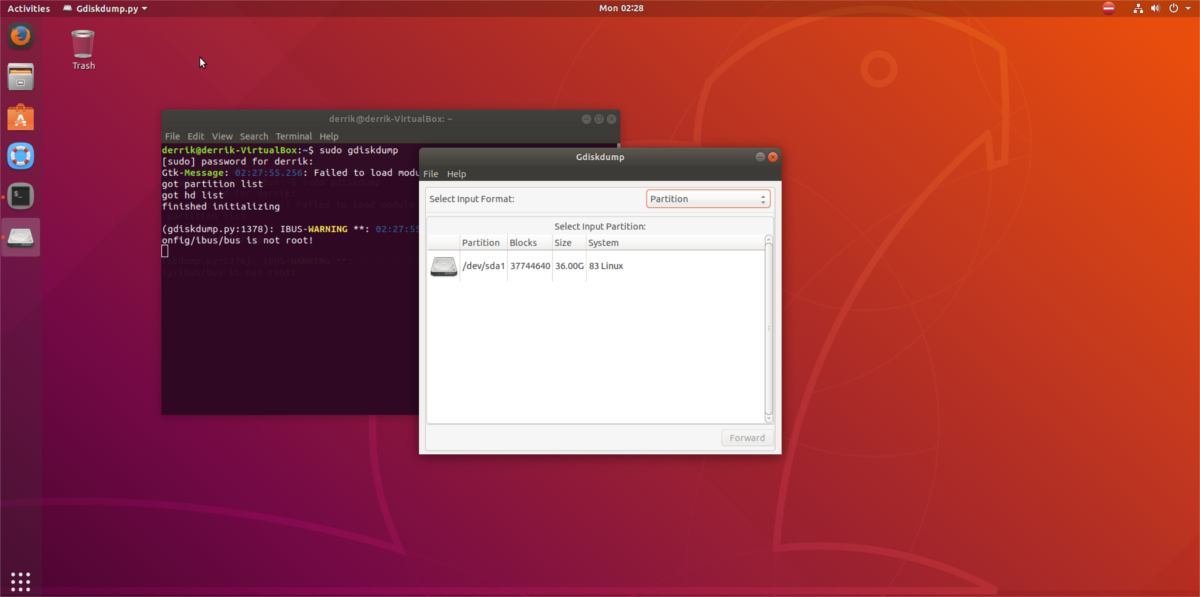
След като GdiskDump има входен дял, той ще трябваизход Преминете през падащото меню „Изберете изход“ и изберете „дял“, за да започнете процеса на клониране. Като алтернатива, изберете „File“, за да изведете дяла към суров IMG файл.
Когато настройките за вход и изход са настроени, щракнете върху бутона „OK“, за да започнете процеса на клониране.
Клониране на твърди дискове
Заедно с копирането на дялове, GdiskDump може да прави копия на цели твърди дискове. За да го направите, включете както източника твърд диск, така и целевия диск. След това стартирайте GdiskDump с sudo gdiskdump, След като отворите, отидете на приложението и изберете опцията „Harddrive“ в „Select Input Format“ и „Select Output Format“.
Сега, когато входният и изходният източник са зададени правилно в GdiskDump, щракнете върху бутона „OK“, за да стартирате процеса. Приложението GdiskDump ще ви извести, когато приключи процесът на клониране.













Коментари